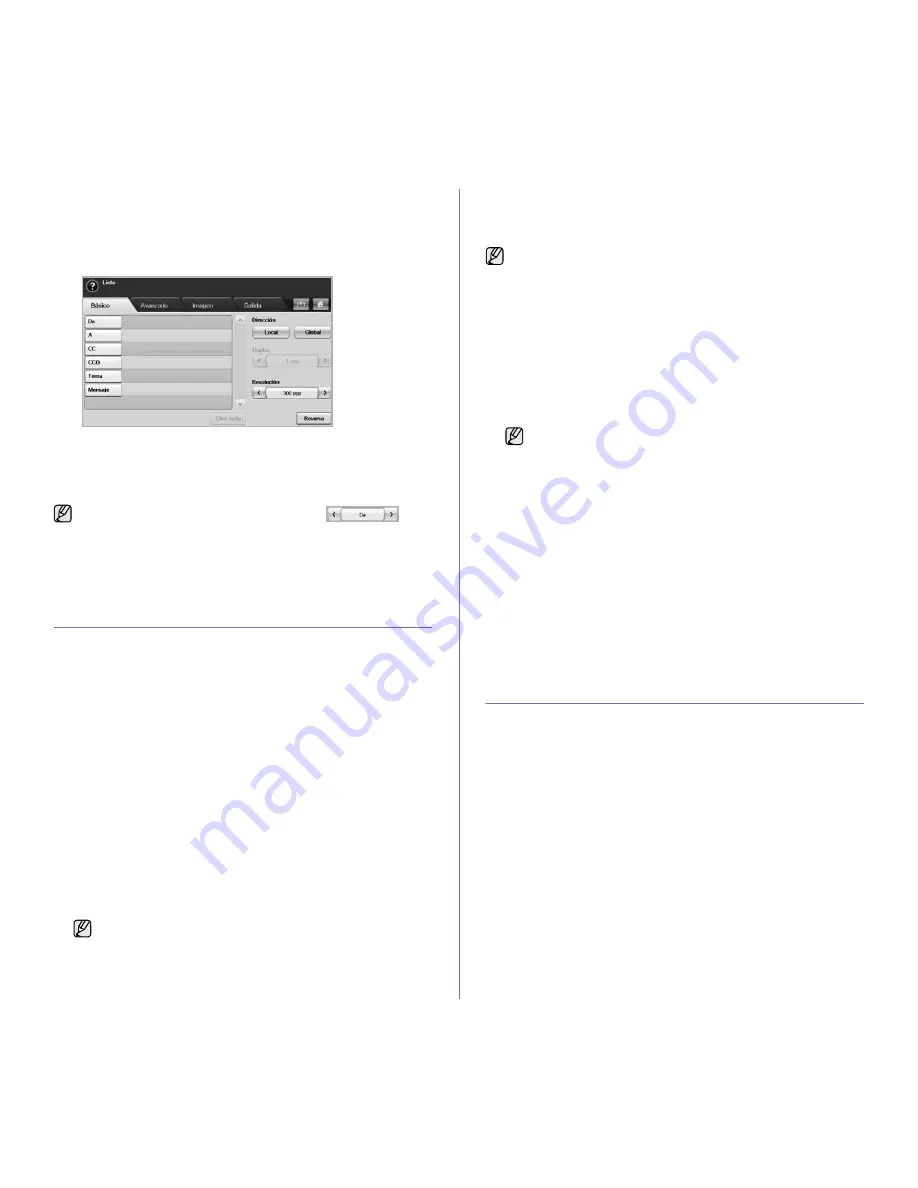
Digitalización
_ 49
Introducción de direcciones de correo con el teclado
Cuando pulsa el campo de introducción de los campos Mensaje,
De
,
A
o
CC
, aparece el teclado en la pantalla.
En el siguiente ejemplo se explica cómo escribir “[email protected]”.
1.
Pulse
De
en la ficha
Básico
de
Esc. a Email
.
2.
Pulse
a
,
b
,
c
,
d
,
e
,
f
,
g
.
3.
Pulse
@
.
4.
Pulse
a
,
b
,
c
.
5.
Pulse
.
y luego
c
,
o
,
m
.
6.
Pulse
Aceptar
cuando termine de introducir los datos.
Digitalización de originales y envío a través de
Gestor de Escaneado por Red Samsung
(NetScan)
Puede digitalizar una imagen en la máquina a través del programa
Escaneado por Red
que está instalado en el equipo conectado en red.
Preparación para la digitalización en red
Asegúrese de que el software de la máquina esté instalado en su equipo
con el CD-ROM del software de la impresora, que debe incluir el programa
Escaneado por Red
. Consulte “Kit de fax opcional” en la página 109 para
obtener más información acerca de los pasos de instalación.
1.
En Windows, seleccione
Inicio
>
Programas
>
Samsung Network
Printer Utilities
>
Escaneado por Red
>
Escaneado por Red
.
Se abrirá la ventana
Gestor de Escaneado por Red Samsung
.
2.
Haga clic en el botón
Agregar dispositivo
.
3.
Haga clic en
Siguiente
.
4.
Seleccione
Conexión a este escáner.
y escriba la
Dirección IP
de su
máquina.
O seleccione
Búsqueda de un escáner. (recomendado)
para ver una
lista de los escáneres de la red.
5.
Haga clic en
Siguiente
.
6.
Seleccione su impresora de la lista y escriba un nombre, un ID de
usuario y un PIN (número de identificación personal) para la impresora.
7.
Haga clic en
Siguiente
.
8.
Haga clic en
Finalizar
.
Se agregará su máquina a la lista de escáneres del programa
Escaneado por Red
y podrá digitalizar imágenes a través de la red.
Digitalización y envío a través de NetScan
1.
Asegúrese de que la impresora y el equipo estén conectados a una red
y que el programa de
Gestor de Escaneado por Red Samsung
se
ejecuta en el equipo.
2.
Coloque los originales con la cara hacia arriba en el DADF. O puede
colocar un solo documento original con la cara hacia abajo sobre el
cristal del escáner.
3.
Pulse
Esc.
en la pantalla
principal
.
4.
Pulse
NetScan
.
5.
Cuando aparezca el mensaje de autenticación, escriba el
ID
y la
Clave
.
Los valores de ID y clave se especificaron durante la configuración del
programa
Escaneado por Red
. (Consulte la sección “Digitalización de
originales y envío a través de Gestor de Escaneado por Red Samsung
(NetScan)” en la página 49.)
Cuando se completa el inicio de sesión, aparecerá en la pantalla la
dirección de servidor
NetScan
, que representa el equipo conectado en
red. Además, muestra la lista de aplicaciones que está configurada en
Gestor de Escaneado por Red Samsung
.
6.
Seleccione una aplicación de la lista y pulse
Selec.
7.
Pulse
Start (Iniciar)
en el panel de control para iniciar la digitalización.
8.
Se digitalizará el original y se lo enviará a su PC.
Digitalización con una conexión local
Si la impresora está conectada a una red y se han configurado
correctamente los parámetros de red, podrá digitalizar y enviar imágenes a
través de la red.
Preparación para la digitalización en red
Antes de utilizar las funciones del escaneado por red del dispositivo tendrá
que configurar los ajustes siguientes en función del destino de su escáner:
•
Regístrese como usuario autorizado para escanear a correo electrónico,
a FTP o a SMB.
•
Configure el servidor SMTP para digitalizar a correo electrónico.
•
Configure los servidores FTP para escanear a FTP.
•
Configure el servidor SMB para digitalizar a SMB.
Autenticación del usuario para digitalizar en red
Para utilizar la digitalización a correo electrónico, a FTP o a SMB, tiene
que registrarse como usuario autorizado utilizando
SyncThru Web
Service
.
•
Si la autenticación del usuario está activada, sólo los usuarios
autorizados en el DB del servidor o local (SMB, LDAP, Kerberos)
pueden enviar datos de digitalización a la red (a correo electrónico, a
FTP o a SMB).
para introducir contenido en otros campos, pulse
en el
teclado.
•
El nombre del modelo de su máquina se introduce
automáticamente como el nombre del escáner, pero puede
modificarlo si lo desea.
•
El ID de usuario puede contener hasta 8 caracteres. El primer
caracter debe ser una letra.
•
El código PIN debe tener 4 dígitos.
Puede cambiar las propiedades del escáner de la impresora y los
ajustes de digitalización desde la ventana
Gestor de Escaneado por
Red Samsung
. Haga clic en
Propiedades
y configure las opciones
de cada ficha.
Si aparece el mensaje de autenticación, escriba el nombre de
usuario y la contraseña. Este mensaje aparece sólo cuando el
administrador de la red configura la autenticación en
SyncThru
Web Service
. (Consulte la sección “Autenticación del usuario
para digitalizar en red” en la página 49.)
















































